
КАТЕГОРИИ:
Архитектура-(3434)Астрономия-(809)Биология-(7483)Биотехнологии-(1457)Военное дело-(14632)Высокие технологии-(1363)География-(913)Геология-(1438)Государство-(451)Демография-(1065)Дом-(47672)Журналистика и СМИ-(912)Изобретательство-(14524)Иностранные языки-(4268)Информатика-(17799)Искусство-(1338)История-(13644)Компьютеры-(11121)Косметика-(55)Кулинария-(373)Культура-(8427)Лингвистика-(374)Литература-(1642)Маркетинг-(23702)Математика-(16968)Машиностроение-(1700)Медицина-(12668)Менеджмент-(24684)Механика-(15423)Науковедение-(506)Образование-(11852)Охрана труда-(3308)Педагогика-(5571)Полиграфия-(1312)Политика-(7869)Право-(5454)Приборостроение-(1369)Программирование-(2801)Производство-(97182)Промышленность-(8706)Психология-(18388)Религия-(3217)Связь-(10668)Сельское хозяйство-(299)Социология-(6455)Спорт-(42831)Строительство-(4793)Торговля-(5050)Транспорт-(2929)Туризм-(1568)Физика-(3942)Философия-(17015)Финансы-(26596)Химия-(22929)Экология-(12095)Экономика-(9961)Электроника-(8441)Электротехника-(4623)Энергетика-(12629)Юриспруденция-(1492)Ядерная техника-(1748)
Стиль всегда имеет имя. Стили с одним и тем же именем в разных документах и шаблонах могут иметь разное оформление
|
|
|
|
Стили можно сохранять в документе или в шаблоне.
 Документ всегда оформлен с использованием стилей, даже если специально они не применялись. В некоторых случаях стиль фрагментов документа устанавливается автоматически.
Документ всегда оформлен с использованием стилей, даже если специально они не применялись. В некоторых случаях стиль фрагментов документа устанавливается автоматически.
Для работы со стилями используется группа Стили вкладки Главная, где отображаются так называемые экспресс-стили (Рисунок 19)

Рисунок 19. Список экспресс-стилей.
Наборы стилей можно создавать самостоятельно.
Для применения стиля из списка экспресс-стилей необходимо:
- выделить фрагмент текста;
- на группе Стили нажать справа нижнюю кнопку в строке с графическим представлением стилей (можно нажать кнопку в самой строке Стили;
- в появившейся галерее надо выбрать нужный стиль, при этом выделенный фрагмент будет приобретать форматирование того стиля, на который будетуказывать курсор мыши.
В списке стилей «буквой а» обозначены стили знака, значком «¶» - стиль абзаца.
«буквой а» обозначены стили знака, значком «¶» - стиль абзаца.
При необходимости переименования выбранного стиля, необходимощелкнуть на соответствующей ему кнопке правой кнопкой мыши и выбрать из контекстного меню команда Переименовать.
Сбросить все параметры форматирования выделенного фрагмента можно, нажав кнопку Очистить стиль в галерее стилей.
Для применения стиля, которого нет в списке экспресс-галерее нажмите на кнопку  дополнительные параметры, где выйдет окно (Рисунок 20)
дополнительные параметры, где выйдет окно (Рисунок 20)
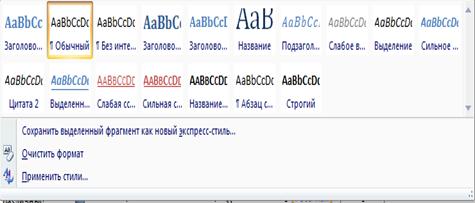
Рисунок 20. Выбор стиля в галерее стилей
Если навести указатель мыши на выбираемый стиль, срабатывает функция предпросмотра, и содержимое фрагмента отображается оформленным выбранным стилем. При этом выделение фрагмент документа не отображается. После выбора стиля фрагмент документа снова выделен, а выбранный стиль отображается в группе Стили вкладки Главная.
Для применения произвольного стиля следует воспользоваться областью задач Стили.
1. Для отображения области задач Стили щелкните по группе Стили вкладки Главная.
2. В области задач щелкните мышью по названию нужного стиля
3. Если в области задач не отображается нужный стиль, щелкните в ней мышью по ссылке Параметры
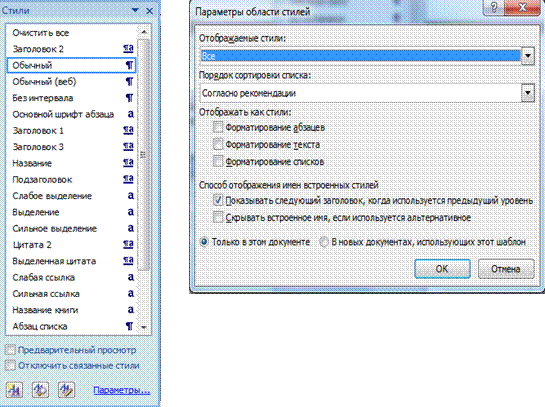
Рисунок 21. Параметры области стилей
4. В окне Параметры ( Рисунок 21 ) области стилей в раскрывающемся списке Отображенные стили выберите режим
|
|
|
|
Дата добавления: 2014-01-03; Просмотров: 406; Нарушение авторских прав?; Мы поможем в написании вашей работы!